Power BI學習筆記-周報銷售數據分析
簡介
來自B站的Power BI學習視頻的學習筆記。
記錄來自B站的Power BI教學視頻,由“高級財務BP-Ni”發布,視頻發布者主要發布財務類相關的PBI視頻,視頻長度30分鐘左右。
視頻鏈接:
【powerbi周報分析模型搭建教程,30分鐘詳細講解!-嗶哩嗶哩】 https://b23.tv/l45rz8m
視頻很不錯,推薦大家也一起觀看學習,這個視頻是我自己的學習筆記,方便后續快速查找相應的知識點。
視頻講解的是是基于銷量的分析,維度包括時間,產品,渠道,城市等。
Dashboard的設計相對也比較簡潔,左側一個時間篩選,年加月,右側一個大的透視表,行上維度是產品,列上維度是周。度量數據包括銷售額,周環比增長率。銷售額伴隨著條件格式的柱圖,增長率帶有向上和向下的箭頭。
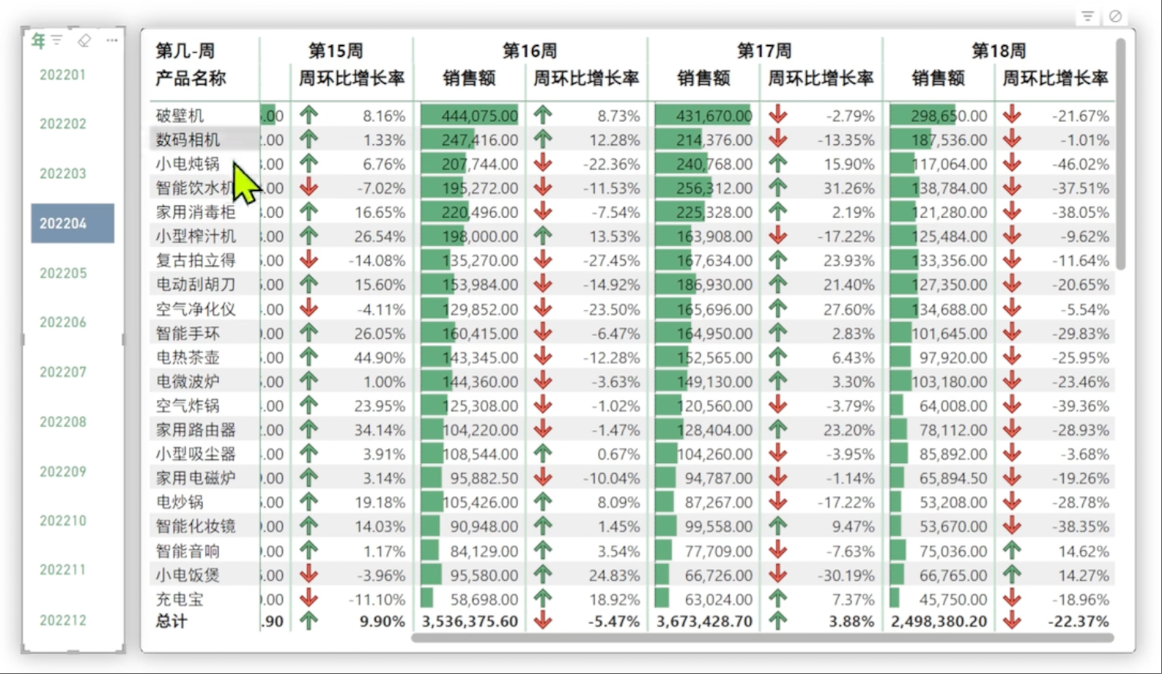
學習重點:
這個視頻可以鞏固的知識點:
- 跟周WEEK相關函數的使用
- 基于周的環比計算
- 自動創建日期維度表
- 度量值的條件格式豐富數據展現
自動創建日期維度表
視頻時間點:03:10
創建時間維度表的方法很多。
其中一種方法是以下方法創建時間維度表:
日期表 = VAR startdate = DATE(2020, 1, 1)VAR enddate = DATE(2030, 12, 31)RETURNADDCOLUMNS(CALENDAR(startdate, enddate),"年份", YEAR([Date]),"季度", "Q" & FORMAT([Date], "Q"),"月份", MONTH([Date]),"月份名稱", FORMAT([Date], "MMMM"),"星期幾", SWITCH(WEEKDAY([Date], 2),1,"周一",2,"周二",3,"周三",4,"周四",5,"周五",6,"周六",7,"周日"),"是否周末", IF(WEEKDAY([Date], 2) > 5, "是", "否")
)
指定好相應的范圍就可以自動生成對應的數據。
視頻里用的是另外一種方法:
日期表 = CALENDARAUTO()
這個首先會創建一個有一個字段date的時間表。然后可以再根據此字段,創建其它字段比如YEAR, MONTH, DAY等。
跟周WEEK相關函數的使用
然后通過WEEKNUM創建日期屬于第幾周。
第幾周 = WEEKNUM('日期表'[Date])
接下來計算在周里的第幾天,著重講了下WEEKDAY函數的第二個參數,取值為1和2的區別,1是以周日為一周的第一天,2是以周一為一周的第一天。這個來自于東西方使用習慣的差別。
周幾 = WEEKDAY('日期表'[Date],2)
周環比和同比的計算
視頻時間點:15:20
因為是周報,而且左側提供了月份的篩選,所以環比就涉及到一個問題。比如一個月的最后一周可能只有兩天,這樣拿這一周的數據對比上一周的數據是沒有意義的,所以這里要實現的效果是,這一周有幾天,那么就跟前一周對應的天做對比。
周環比金額 = CALCULATE([銷售額], DATEADD('日期表'[Date], -7 DAY))
這里順便提一下,同比的計算。
同比 =
VAR CurrentValue = SUM('表名'[數值列])
VAR PreviousYearValue = CALCULATE( SUM('表名'[數值列]), SAMEPERIODLASTYEAR('日期表'[日期]) // 自動匹配去年同期 )
RETURN IF(PreviousYearValue = 0, 0, (CurrentValue - PreviousYearValue) / PreviousYearValue)
個人筆記:如果要按周來看數據的話,那么就應該避免按月去曬數據,不然就會像同比計算一樣,總會有這樣那樣的歧義,
度量值的條件格式豐富數據的展現
視頻時間點:31:15
右鍵度量值,選擇條件格式,這里可以指定:
- 背景色
- 字體顏色
- 數據條
- 圖標
- Web URL
通過數據條可以對銷售額更具象化。
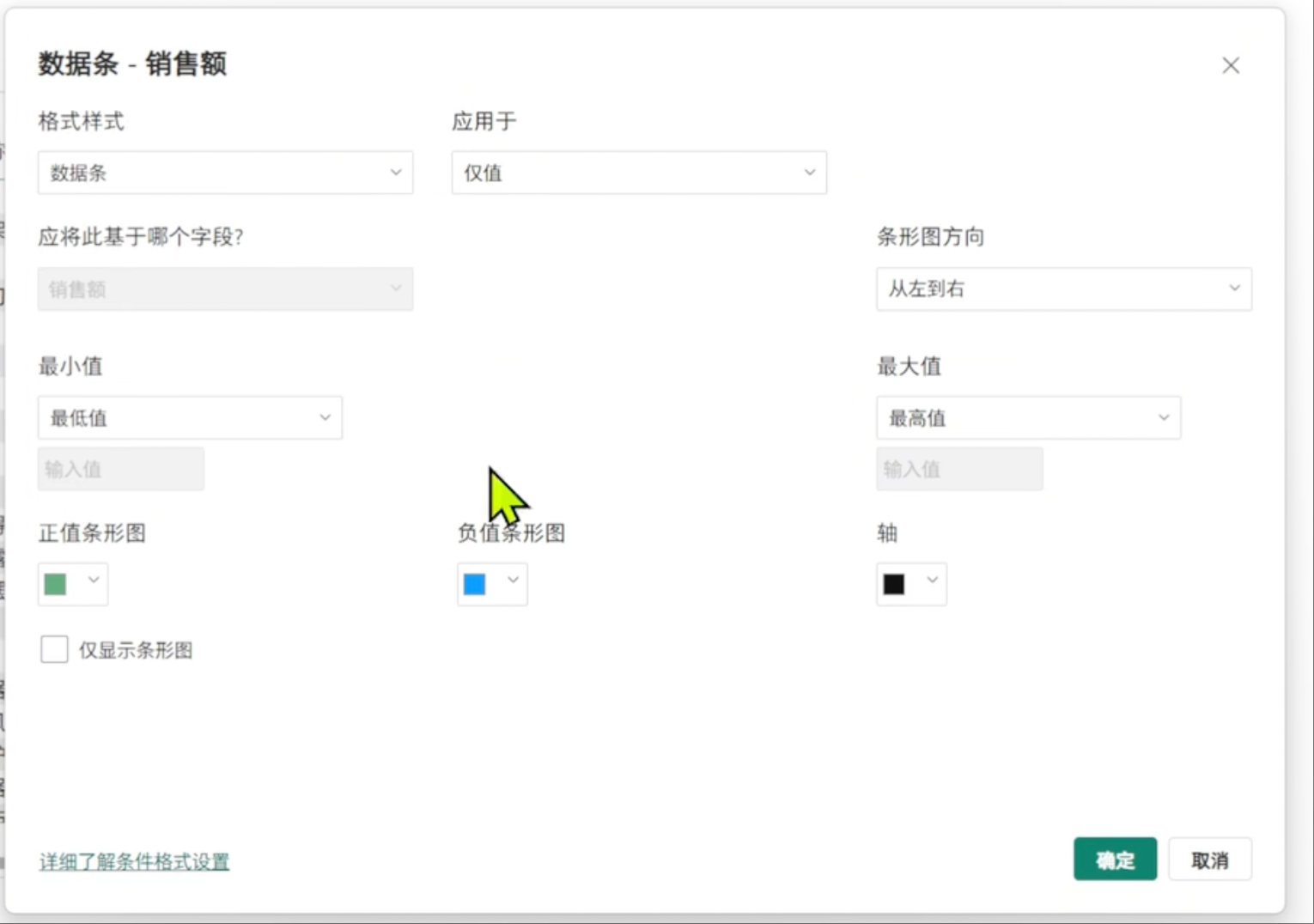
對于增長率,可以通過圖標來具象化,比如向上的箭頭代表增長,向下的箭頭代表減少。
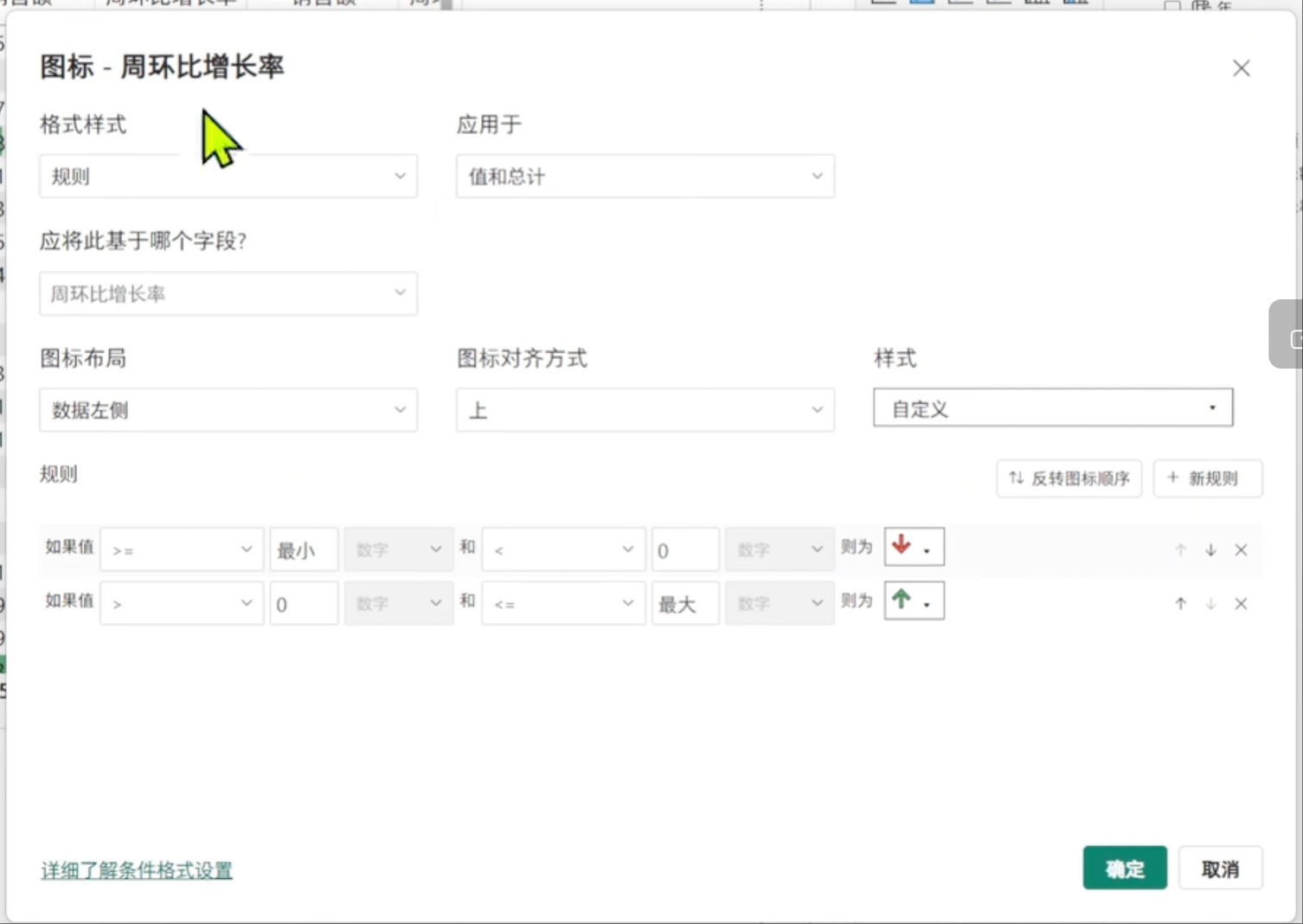
最終效果:
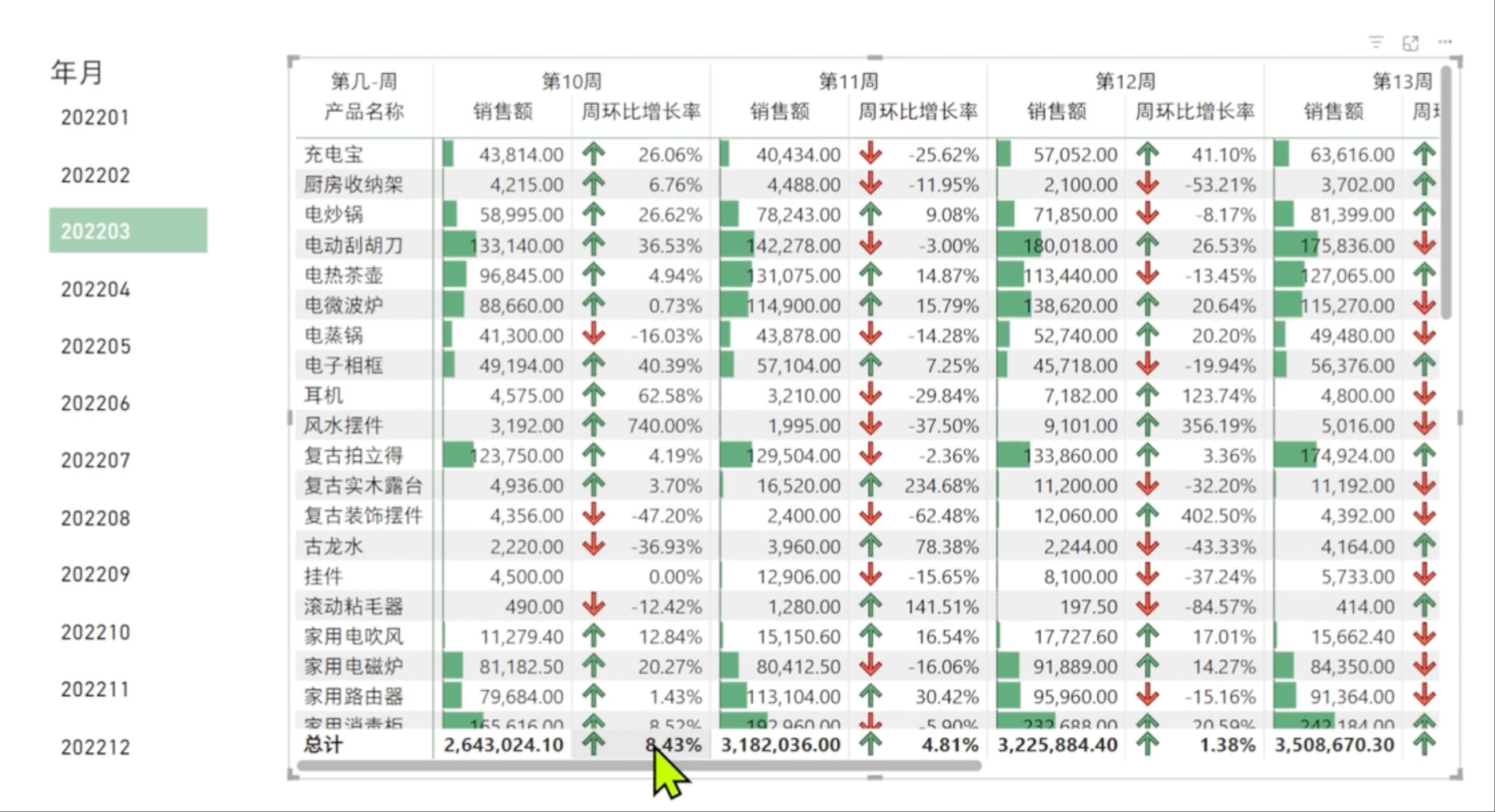
個人筆記:這個效果跟Excel的條件格式很像,但是設置的方式是通過郵件度量值。



















